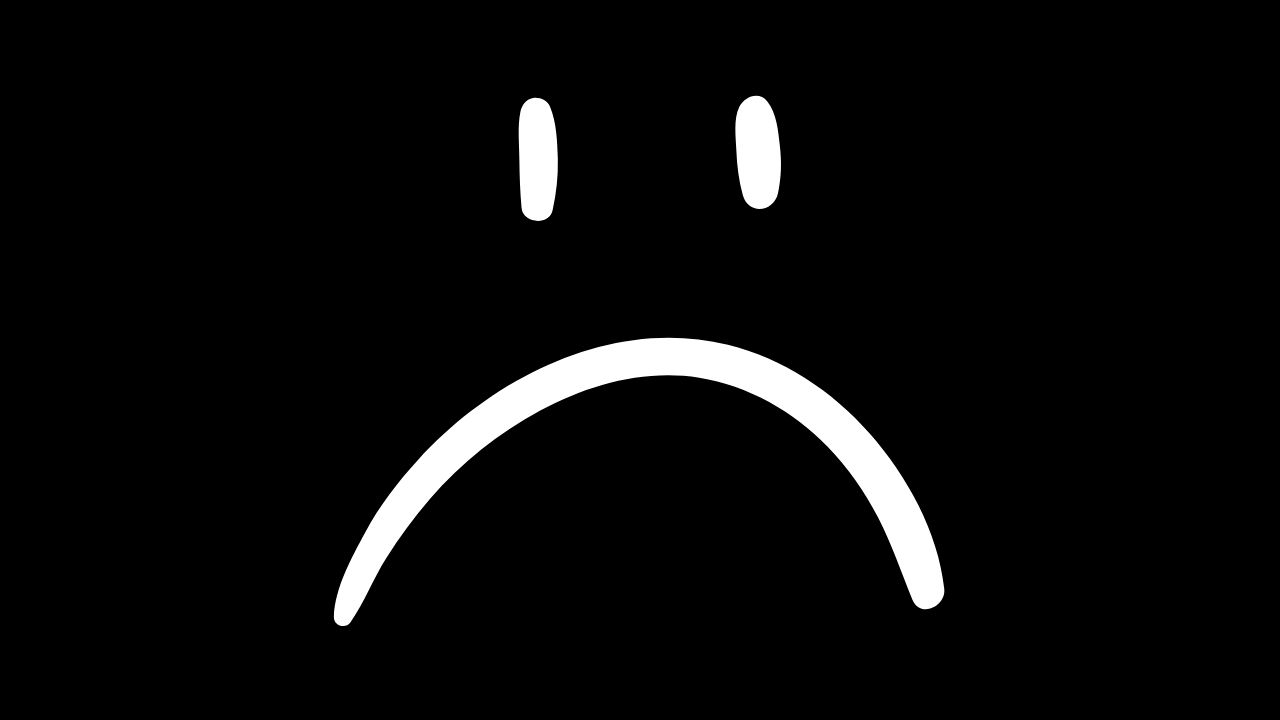Lỗi “Kernel Data Inpage Error” là một lỗi thường gặp trên hệ điều hành Windows, và nó thường dẫn đến màn hình xanh chết chóc (Blue Screen of Death – BSOD). Lỗi này thường liên quan đến vấn đề với bộ nhớ, ổ cứng, hoặc các vấn đề phần cứng khác. Trong bài viết này, chúng tôi sẽ hướng dẫn bạn cách khắc phục lỗi này một cách chi tiết.
Nguyên Nhân Của Lỗi Kernel Data Inpage Error
Trước khi bắt tay vào việc sửa lỗi, việc hiểu nguyên nhân gây ra lỗi là rất quan trọng. Một số nguyên nhân phổ biến bao gồm:
Lỗi RAM: Bộ nhớ RAM bị lỗi có thể gây ra lỗi này.
Lỗi Ổ Cứng: Các vấn đề với ổ cứng hoặc các tập tin hệ thống bị hỏng có thể dẫn đến lỗi.
Vấn Đề Phần Cứng: Các vấn đề khác như dây cáp không được kết nối chính xác hoặc phần cứng bị lỗi.
Driver Không Tương Thích: Các driver phần cứng không tương thích hoặc lỗi cũng có thể gây ra lỗi này.
Virus hoặc Phần Mềm Độc Hại: Phần mềm độc hại có thể gây ra lỗi hệ thống nghiêm trọng.
Các Bước Khắc Phục Lỗi Kernel Data Inpage Error
1. Khởi Động Lại Máy Tính
Đôi khi, lỗi này chỉ là sự cố tạm thời. Đơn giản chỉ cần khởi động lại máy tính có thể giải quyết vấn đề.
2. Chạy Check Disk
Sử dụng công cụ Check Disk để kiểm tra và sửa lỗi ổ cứng:
Mở Command Prompt với quyền Administrator (Nhấn Win + X và chọn Command Prompt (Admin) hoặc Windows PowerShell (Admin)).
Gõ lệnh sau và nhấn Enter:
chkdsk /f /rBạn sẽ được yêu cầu khởi động lại máy tính để thực hiện quét. Nhấn Y và khởi động lại máy tính.
3. Kiểm Tra Bộ Nhớ RAM
Để kiểm tra bộ nhớ RAM:
Mở Windows Memory Diagnostic bằng cách gõ “Windows Memory Diagnostic” vào thanh tìm kiếm và chọn ứng dụng.
Chọn “Restart now and check for problems”.
Máy tính sẽ khởi động lại và kiểm tra bộ nhớ. Sau khi hoàn tất, kiểm tra kết quả để xác định có lỗi nào không.
4. Cập Nhật Hoặc Cài Đặt Lại Driver
Các driver không tương thích có thể gây ra lỗi. Để cập nhật driver:
Mở Device Manager (Nhấn Win + X và chọn Device Manager).
Tìm các thiết bị có dấu chấm than vàng, phải chuột vào chúng và chọn Update driver.
Chọn “Search automatically for updated driver software” và làm theo hướng dẫn.
Nếu cập nhật driver không giải quyết vấn đề, thử gỡ cài đặt và cài đặt lại driver.
5. Kiểm Tra Phần Cứng
Đảm bảo tất cả các thành phần phần cứng được kết nối chính xác và không bị lỗi. Kiểm tra dây cáp, ổ cứng, và các phần cứng khác. Nếu cần, hãy thử tháo lắp và cắm lại các linh kiện.
6. Chạy Quét Virus
Sử dụng phần mềm diệt virus để quét và loại bỏ phần mềm độc hại có thể gây ra lỗi. Cập nhật phần mềm diệt virus của bạn và thực hiện quét toàn bộ hệ thống.
7. Sử Dụng Công Cụ SFC (System File Checker)
SFC có thể giúp sửa chữa các tập tin hệ thống bị hỏng:
Mở Command Prompt với quyền Administrator.
Gõ lệnh sau và nhấn Enter:
sfc /scannowChờ quá trình quét và sửa chữa hoàn tất.
8. Khôi Phục Hệ Thống
Nếu các phương pháp trên không giải quyết được vấn đề, thử khôi phục hệ thống về điểm phục hồi trước khi lỗi xuất hiện:
Mở Control Panel.
Chọn Recovery và sau đó Open System Restore.
Chọn điểm phục hồi phù hợp và làm theo hướng dẫn để khôi phục hệ thống.
Kết Luận
Lỗi “Kernel Data Inpage Error” có thể do nhiều nguyên nhân khác nhau, từ phần cứng đến phần mềm. Bằng cách thực hiện các bước khắc phục trên, bạn có thể giải quyết hoặc giảm thiểu vấn đề này. Nếu lỗi vẫn tiếp tục, có thể cần sự trợ giúp từ chuyên gia hoặc dịch vụ sửa chữa phần cứng để xác định và khắc phục sự cố một cách chính xác.
Kết nối với web designer Lê Thành Nam